苹果电脑怎样卸载应用?无任何残留的技巧
苹果电脑怎样卸载应用?这是在mac电脑使用中最常见的操作,但对于很多初接触mac电脑的朋友来说,可能还需要花一些时间去找方法。今天小编就带大家了解一下几种解决苹果电脑怎样卸载应用问题的办法,让你快速卸载应用!
一、启动台卸载应用
不同于win电脑的卸载方式,苹果电脑怎样卸载应用的问题,其实可以先从“启动台”着手,这也是很直接的方式。通过底部的状态栏,就可以找到“启动台”标识,单击就可以进入应用程序呈现页面,将鼠标左键放在应用程序图标上长按,此时就会看到应用程序图标左上角的“×”标识,然后单击,并在弹窗中单击“删除”,就可以实现应用卸载了。
二、通过“Finder”卸载应用
怎么样,现在对于苹果电脑怎样卸载应用的问题是不是感觉很简单?当然,除此以外,我们还可以通过需要卸载的应用程序所在的文件夹来执行卸载操作。这里就需要打开苹果电脑的“Finder”,此时你会在左侧看到“应用程序”,单击后就能看到你的苹果电脑安装的所有程序了,找到你需要卸载的应用程序,然后右键移动废纸篓,这样应用程序的卸载就完成了。相对于“启动台”卸载方式,通过“Finder”,可以实现全部应用的卸载,应用场景更广。
当然,以上两个方式还是要讲究个人去操作的,有时候难免会出现差错。那么解决苹果电脑怎样卸载应用的问题,就没有更直接简单的方法吗?答案是有的,特别是有时候用户自主卸载应用程序后会发现很多的残留文件在苹果电脑中,这无疑给运行速度造成影响。此时借助第三方工具来实现无任何残留的应用程序卸载,要来得更加方便实用。
三、第三方应用程序CleanMyMac X卸载应用
CleanMyMac X,是一款专业的苹果电脑系统清理应用程序,很多朋友不是不清楚苹果电脑怎样卸载应用嘛,可以直接在你的mac电脑上安装CleanMyMac X,就可以通过CleanMyMac X来搞定苹果电脑怎样卸载应用的问题了。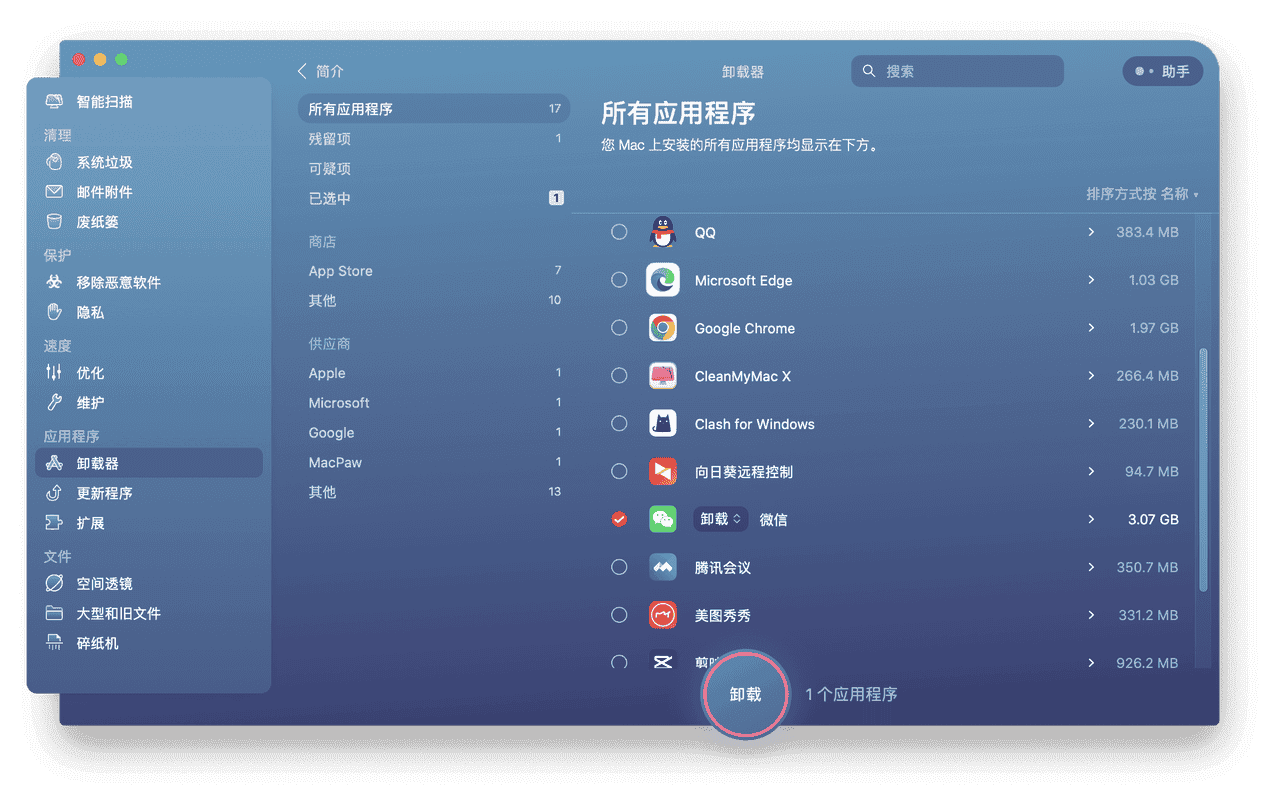
那么该怎么通过CleanMyMac X来卸载应用呢,特别的简单,苹果电脑安装好CleanMyMac X之后就可以打开CleanMyMac X的卸载器,打开卸载器之后,就可以看到你的苹果电脑上安装的所有应用程序,只需要在想要卸载的应用名称前单击打钩,就可以通过CleanMyMac X一键卸载。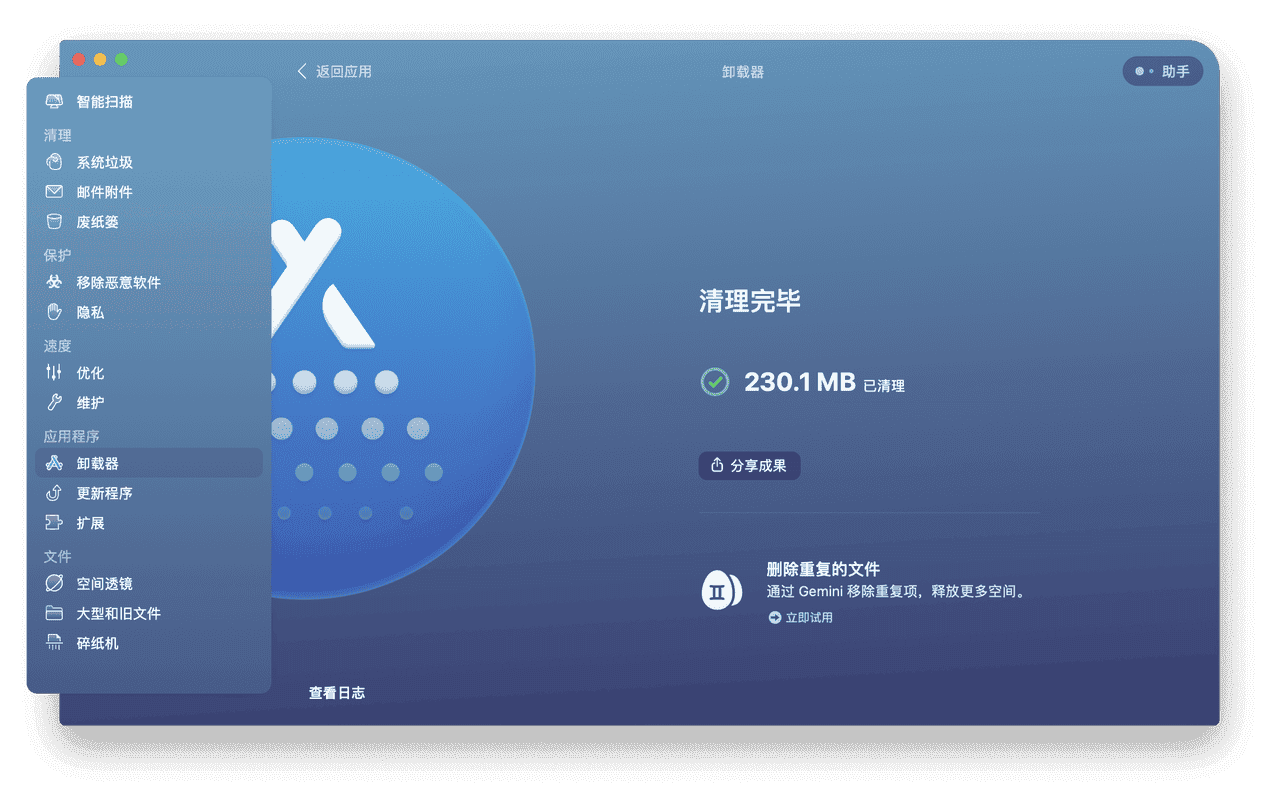
为什么要用CleanMyMac X卸载程序呢?
那有朋友就会问了,我已经会通过“启动器”和“Finder”来搞定苹果电脑怎样卸载应用的问题,为什么还要用CleanMyMac X呢。这个问题问得好,就像前文说到的那样,单纯的将应用程序放到废纸篓的操作可能仅仅只是卸载了应用程序,但缓存、偏好设置、使用过程保存的状态等等,这些无一不是表明你的卸载操作没有那么干净彻底,而通过CleanMyMac X卸载器来卸载应用程序,无疑可以做到没有任何残留的卸载,同时CleanMyMac X还能帮助你找到损坏和过期的应用,提醒你并实现mac和应用程序的更新操作。
所以,对于苹果电脑怎样卸载应用的问题大家都清楚了吧。第三方应用程序CleanMyMac X的优势就在于操作简单,卸载无残留,真正的卸载干净!




















